Uno dei vantaggi di avere edizioni di Windows 7 Enterprise e Ultimate è che supportano l'installazione di Language Interface Pack in modo da poter cambiare la lingua utilizzata da Windows per visualizzare il testo in menu, procedure guidate, finestre e altri elementi. In altre parole, le edizioni Starter, Home Basic, Home Premium e Professional di Windows 7 non ti consentono di installare i Language Interface Pack.

La solita guida su come installare i language pack in Windows 7 non è su Home Premium Edition. Per gli utenti che eseguono la versione Home Premium di Windows 7, abbiamo una buona notizia. Ora i pacchetti di interfaccia linguistici possono essere installati anche su Home Premium con l'aiuto di un'utility di terze parti chiamata Vistalizator.
In questa guida, ti mostreremo come installare i language pack in Windows 7 Home Premium edition usando Vistalizator.
NOTA: Microsoft potrebbe non fornire supporto per Windows 7 Home Premium se si installano i Language Pack utilizzando questa soluzione alternativa. Per essere più sicuri, ti consigliamo di creare un punto di ripristino del sistema manuale o il backup dell'immagine del sistema completo del disco di Windows 7 in modo da poter ripristinare facilmente le impostazioni di sistema originali.
Passo 1: Scarica Vistalizator e anche il tuo pacchetto di interfaccia linguistica da qui.
Passaggio 2: eseguire Vistalizator (non richiede l'installazione) per visualizzare la schermata principale dell'applicazione. Qui puoi vedere la tua edizione di Windows 7 e la lingua del sistema operativo predefinita.
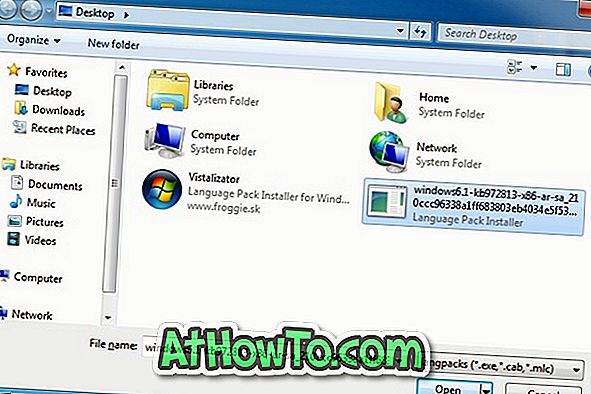
Passaggio 3: fare clic sul pulsante Aggiungi lingue e selezionare il Language Pack scaricato nel primo passaggio e fare clic su Apri per avviare l'installazione del pacchetto di lingue. Se vedi avvisi, fai semplicemente clic su Ok.
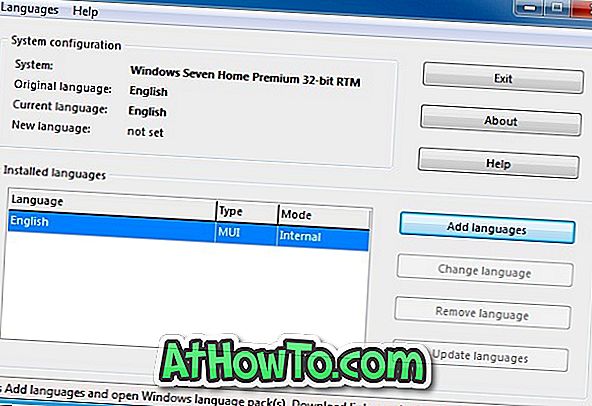
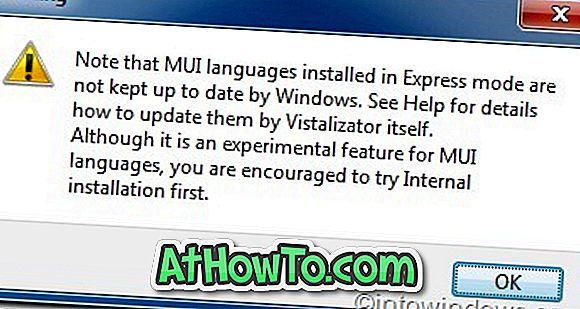
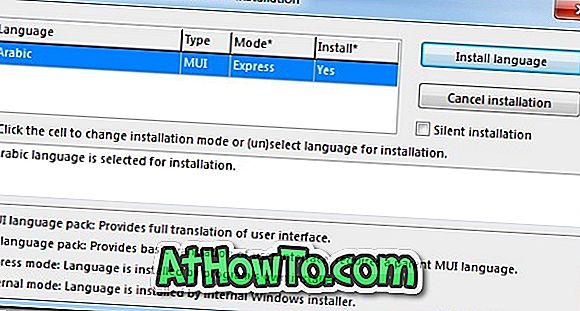
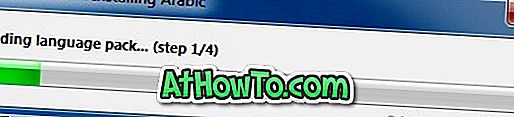
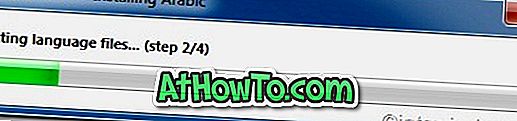
Passaggio 4: una volta installato il Language Pack, verrà offerta l'opzione per impostare la nuova lingua come attiva.
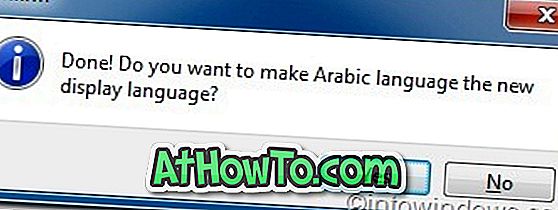
Passaggio 5: per passare dalla lingua corrente a quella predefinita, eseguire Vistalizator, selezionare la lingua e fare clic sul pulsante Cambia lingua .
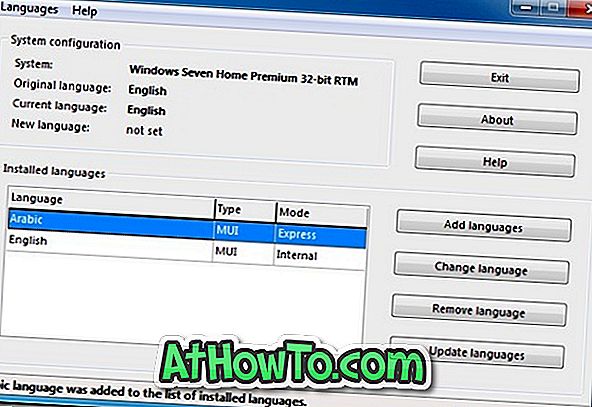
Si prega di notare che Vistalizator non funziona build di Windows 7 Release Candidate.
Come installare temi su Windows 7 Starter e Home Basic potrebbe anche interessarti.














